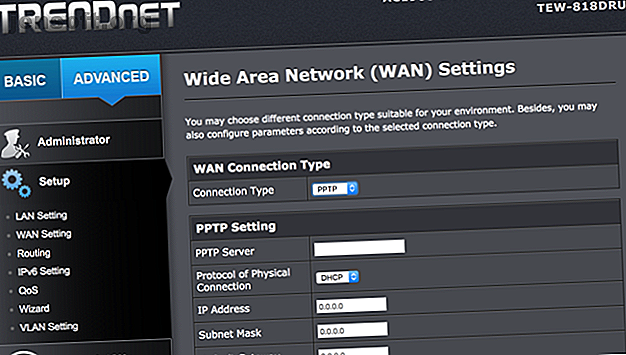
Hoe een VPN op uw router in te stellen
Advertentie
Virtuele privé-netwerken (VPN's) zijn een van de beste manieren om uw internetverbinding privéer en veiliger te maken. Ze zorgen ervoor dat mensen niet snuffelen over je verbinding en stoppen potentieel rampzalige hacks.
Maar het is lastig om elke keer de VPN-app te openen. En pc- of telefoongebaseerde apps beschermen uw andere apparaten, zoals uw smart-tv of gameconsole, niet. Het antwoord is om een VPN op uw router in te stellen.
Heb ik een VPN-router nodig?
Thuis een VPN installeren 4 manieren om thuis een VPN in te stellen 4 manieren om thuis een VPN in te stellen Hier zijn verschillende manieren om thuis een VPN in te stellen, van de eenvoudigste tot de meest complexe. Meer lezen is een geweldig idee. U hoeft nooit te onthouden om uw VPN te activeren. Het beschermt alle apparaten die op uw draadloze netwerk zijn aangesloten, zelfs als ze van iemand anders zijn. Kortom, het lost de meeste ergernissen van het gebruik van een VPN op. Het enige nadeel is dat uw verbindingssnelheid een hit kan zijn.
Gelukkig heb je geen speciale apparatuur nodig om een VPN op je router in te stellen. Je kunt speciale VPN-routers kopen die al zijn ingesteld met alles wat je nodig hebt.
In veel gevallen kunt u het zelf instellen; sommige routers worden geleverd met ingebouwde VPN-compatibiliteit. Met sommige TRENDnet-routers kunt u bijvoorbeeld een VPN instellen met de standaardfirmware (hoewel u beperkt bent tot oudere protocollen).

Voor de meeste VPN's moet u nieuwe firmware installeren. DD-WRT (onze DD-WRT review) en Tomato zijn twee van de meest populaire opties voor aftermarket-firmware. Met beide kunt u een VPN op uw router installeren.
Hoe plaats ik een VPN op mijn router?
Niet alle routers werken echter met DD-WRT of Tomato, en evenmin alle VPN's. U moet de compatibiliteitslijst van de firmware en installatie-instructies voor uw VPN-abonnement controleren:
- DD-WRT ondersteunde apparaten
- Tomaten ondersteunde apparaten
Het flashen van nieuwe routerfirmware is relatief eenvoudig. Liever niet zelf het proces doorlopen? Overweeg dan een betrouwbare VPN-router De 5 beste VPN-routers De 5 beste VPN-routers Waarom zou u, in plaats van op elk apparaat een VPN-account in te stellen, upgraden naar een VPN-router en elk apparaat in huis tegelijkertijd beschermen? Lees verder .
Als u hebt besloten om nieuwe firmware op uw eigen router te installeren, volgt u deze stappen om een VPN te installeren. (Als u een voorgeflashte VPN-router koopt, gaat u naar stap 3.)
Stap 1: Stel een VPN-router met nieuwe firmware in
Controleer de compatibiliteitslijsten van DD-WRT en Tomato om te zien of een van beide wordt ondersteund op uw router. Zo niet, dan is het vermeldenswaard dat er alternatieve routerfirmware beschikbaar is.
Als uw router wordt ondersteund, volgt u de instructies om de firmware te installeren.
De exacte methode die u gebruikt voor het flashen van de firmware, is afhankelijk van de firmware die u kiest en uw routermodel. Als zodanig zullen we hier geen details bespreken.
Bekijk deze pagina's voor meer informatie over het knipperen van DD-WRT en tomaat:
- DD-WRT Installatie-instructies
- Hoe Linux / DD-WRT-firmware op uw router te installeren
- Tomateninstallatie en configuratie
- EasyTomato Installatiehandleiding
Ze moeten voldoende informatie verstrekken om de firmware te krijgen waarmee u een VPN op uw router kunt instellen.
Stap 2: Verkrijg de serverinformatie van uw VPN
Voordat u de nieuwe firmware van uw router gebruikt, moet u specifieke informatie over uw VPN krijgen.
Uw beste weddenschap hier is om een zoekopdracht uit te voeren naar "stel [uw VPN] [uw firmware] in". U kunt dus zoeken naar iets als "IPVanish DD-WRT instellen".
De meeste grote VPN's hebben tutorials om hun VPN op verschillende typen routers te installeren. ExpressVPN heeft bijvoorbeeld een hele sectie over handmatige routerconfiguraties:

U zult zien dat de configuratie een aantal getallen en URL's is. Dit is bijvoorbeeld de informatie die NordVPN heeft verstrekt voor het installeren van hun VPN op DD-WRT:
- Server IP / naam = us936.nordvpn.com
- Poort = 1194
- Tunnel Device = TUN
- Tunnel Protocol = UDP
- Versleutelingscodering = AES-256-CBC
- Hash-algoritme = SHA-512 (Opmerking: oudere NordVPN-servers gebruiken in plaats daarvan SHA-1. Als SHA-512 niet werkt, selecteert u SHA-1.)
- Verificatie gebruikerspas = inschakelen
- Gebruikersnaam, wachtwoord = [uw NordVPN-gegevens]
- Geavanceerde opties = inschakelen (hierdoor worden extra opties ingeschakeld)
- TLS-cijfer = Geen
- LZO-compressie = Ja
- NAT = inschakelen
U hebt op zijn minst de server-URL of het IP-adres en uw gebruikersreferenties nodig. Meestal kun je alle informatie die je nodig hebt op de website van je VPN-provider krijgen.
Mogelijk kunt u ook een VPN-configuratiebestand downloaden met de instellingen die u nodig hebt. Dit maakt het proces een beetje eenvoudiger.
Stap 3: Configureer uw VPN-router
Nadat u de informatie hebt gevonden die u nodig hebt om de VPN te activeren, gaat u naar uw routerfirmware om deze in te stellen.
Open in DD-WRT Services> VPN en stel Start OpenVPN Client in op Inschakelen .
Zoek in Tomato VPN Tunneling in de linkerzijbalk en selecteer daaronder OpenVPN Client . Vind alles wat u nodig hebt op het tabblad Basis onder Client 1 .
Voer de informatie in die u in stap 2 hebt verzameld. Als uw VPN-provider verdere inloggegevens of activering vereist, voegt u deze toe waar nodig.
ExpressVPN vertelt u bijvoorbeeld om specifieke informatie in te voeren in het aangepaste configuratievak van Tomato:

Daarom is het zo belangrijk om instructies van je VPN-provider te vinden voor het instellen van hun VPN.
Nadat u alle informatie naar de firmware van uw router hebt gekopieerd, zou u verbonden moeten zijn! Gebruik een IP-adrescontroletool om ervoor te zorgen dat uw IP-adres is beschermd tegen DNS-lekken.
Is het opzetten van een VPN op een router de moeite waard?
Als je tot nu toe hebt gelezen, vraag je je misschien af of het de moeite waard is om een VPN op een router in te stellen. Het lijkt hard werken, maar als je eenmaal een walkthrough voor je VPN hebt gevonden, zou het niet erg lang moeten duren.
En u hoeft het maar één keer te doen.
Nadat u uw VPN op uw router hebt ingesteld, hoeft u zich nooit meer zorgen te maken over inloggen. Alle apparaten in uw thuisnetwerk worden beschermd. Dat is geweldig voor je gemoedsrust.
Dus uiteindelijk is het absoluut de moeite waard om een VPN op uw router in te stellen. Weet u niet zeker welke VPN u moet gebruiken? Bekijk onze gids voor de beste VPN's De beste VPN-services De beste VPN-services We hebben een lijst samengesteld van wat we beschouwen als de beste Virtual Private Network (VPN) -serviceproviders, gegroepeerd op premium, gratis en torrent-vriendelijk. Lees meer om er een te vinden die aan uw eisen voldoet.
Ontdek meer over: Router, VPN.

